LabVIEWで正しい軸にプロットを割り当てるにはどうすれば良いですか?
使用ソフトウェア:
使用ソフトウェア・バージョン: 1.0
使用ソフトウェア・バージョンに特化:
二次のソフトウェア: N/A
|
|
||||||||||||||||||||||||||||||||||||||||||||||||||
問題: LabVIEWで複数プロットのグラフを作成しました。同一グラフ上のこれらのプロットにそれぞれ異なるY軸を割り当て、各プロットに異なるスケールを適用するにはどうすれば良いですか?
解決策:
複数軸を作成する
- 軸を右クリックします
- スケールを複製を選択します
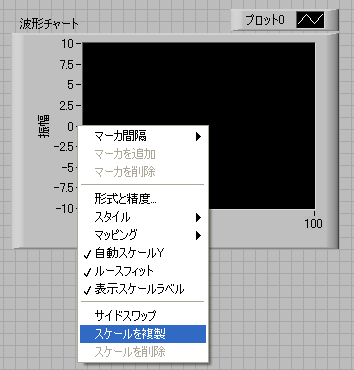
軸が表示される側をスワップする
- スケールを右クリックします
- サイドスワップを選択します
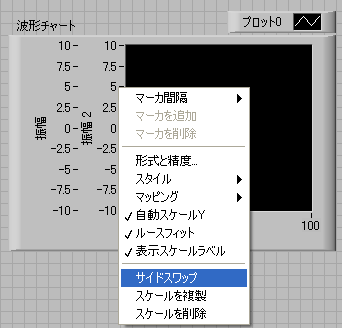
プロットを軸に割り当てる
LabVIEW バージョン7.0以降では、プロパティダイアログボックスで各プロットにそれぞれ異なる軸を割り当てることができます。
- グラフを右クリックします
- プロパティを選択します
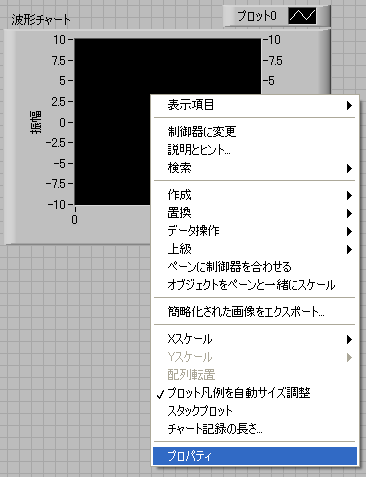
- プロットタブをクリックします
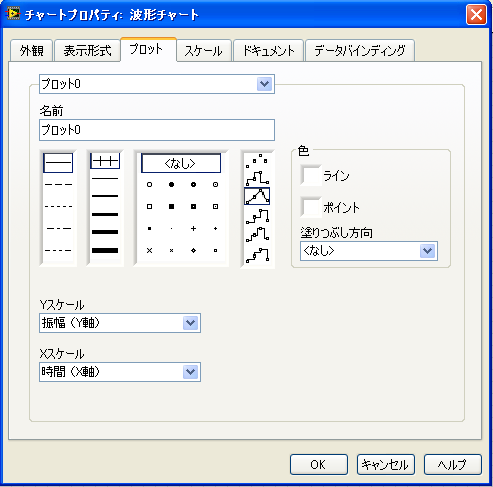
- プルダウンメニューより構成したいプロットを選択します
- Yスケールプルダウンメニューよりプロットを適切な軸に割り当てます
プログラム的にプロットをスケールへ割り当てる
LabVIEW 7.0よりも以前のバージョンではグラフのプロパティを構成するためのダイアログボックスがありません。そのため各プロットに対し、プロパティノードを使用してプログラム的に構成する必要があります。この手法はすべてのバージョンのLabVIEWにおいて有効です。
- フロントパネル上でグラフを右クリックし、作成→プロパティノードを選択します
- プロパティノードが現れますので、これをブロックダイアグラム上に置きます
- ブロックダイアグラム上でプロパティを左クリックし、Active Plotを選択します
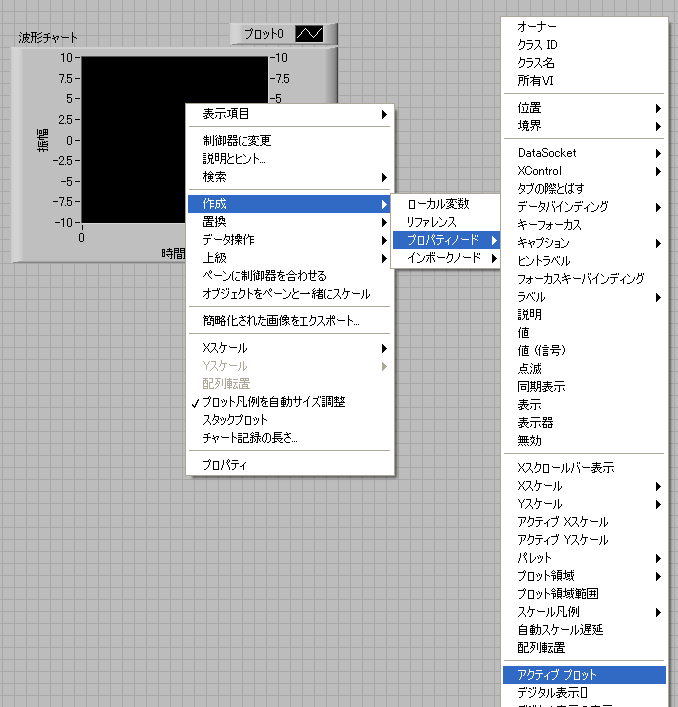
- プロパティノードを拡張し、プロパティをもう一つ追加します。

- 追加された第二のプロパティを左クリックし、プロット→Yスケール指標を選択します
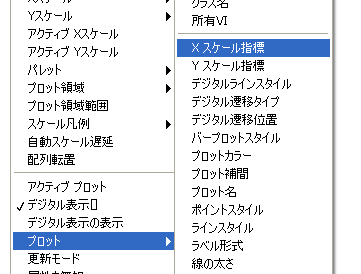
添付VI軸を割り当てる.viは上記のプログラム的に軸を割り当てる方法の実装例を示したものです。このVIはLabVIEW 6.1で作成されています。6.1以降のバージョンのLabVIEWがインストールされていないためVIを開けない場合は、添付のフロントパネルおよびブロックダイアグラムのスクリーンショットを参照してください。
関連リンク: Developer Zone: Adding Multiple X- and Y-Scales on Charts and Graphs
添付:
|
|
||||||||||||||||||||||||||||||||||||||||||||||||||
報告日時: 07/30/2004
最終更新日: 04/10/2009
ドキュメントID: 3BTF164Y